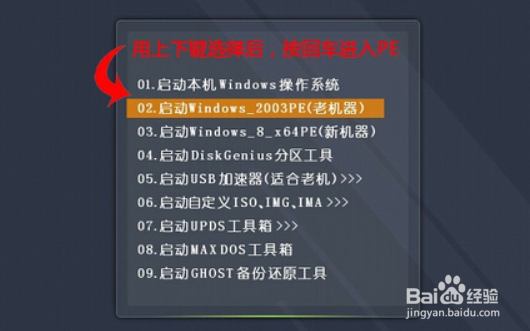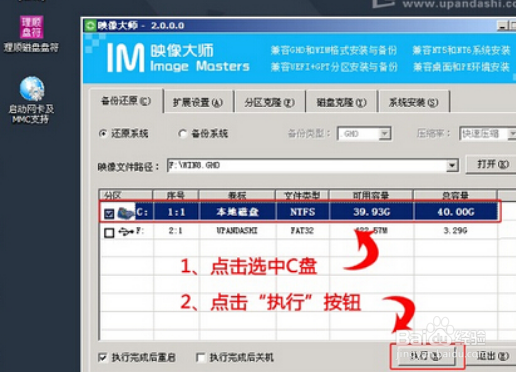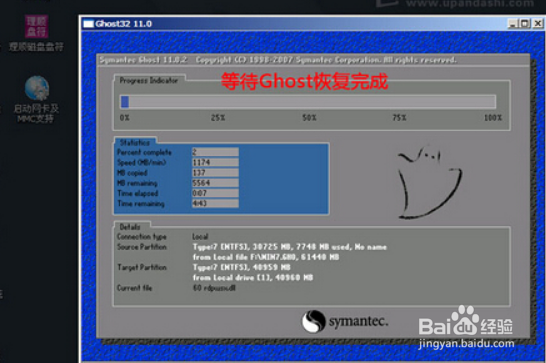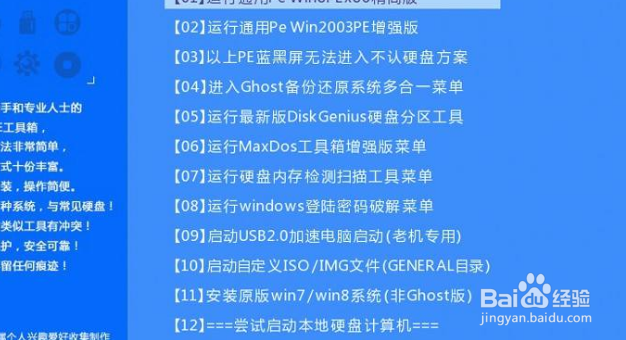戴尔笔记本重装系统u盘启动教程
1、我们首先需要准备一个4G以上的U盘,下载U盘启动盘制作工具,将其制作成U盘启动盘。接下来在网上搜索并下载win10系统镜像文件,存放到我们制作好的U盘启动盘中。
2、第二步:设置U盘启动戴尔笔记本电脑快捷键是“Esc”(不懂设置的朋友可以点击查看U盘启动B诔罨租磊IOS快捷键设置)注:【如果新买的戴尔笔记本电脑没有分区的话,不懂的可以可以查看U盘装机大师磁盘分区教程】
3、第三步:进入pe系统装载win10镜像接着进入U盘装机大师主菜单界面,选择02启动Windows-2003PE(老机器),按回车键执行
4、进入到U盘装机大师win10pe系统后,U盘装机大师pe装机工具会自动打开并加载
5、单击选择c盘为戴尔装系统,再点击“确定”按钮继续,接着会弹出询问窗口,点击“确定”按钮执行即可
6、第四步:等待镜像解压完成系统重装然后等待释放gho安装程序并自动重启电脑即可。电脑重启后自咿蛙匆盗动完成后续程序安装,并设置相关账户参数。至此我们就为戴尔装上 win10了
声明:本网站引用、摘录或转载内容仅供网站访问者交流或参考,不代表本站立场,如存在版权或非法内容,请联系站长删除,联系邮箱:site.kefu@qq.com。
阅读量:65
阅读量:71
阅读量:30
阅读量:57
阅读量:70